Win10找不到新硬盘怎么办
- 浏览: 0
- |
- 更新:
近期有小伙伴反映在Win10中安装了新硬盘之后找不到,用了很多种方法都无法在此电脑中显示出来,这是怎么回事,出现这种问题应该怎么解决呢,这里小编就给大家详细介绍一下Win10找不到新硬盘的解决方法,有需要的小伙伴快来看一看吧。
Win10找不到新硬盘的解决方法:
1、右击桌面上的"此电脑",选择菜单选项中的"管理"打开。
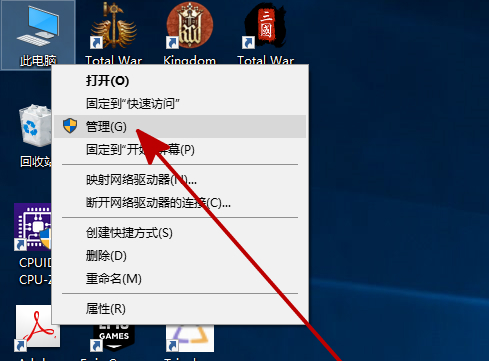
2、进入新界面后,点击"存储"中的"磁盘管理"。
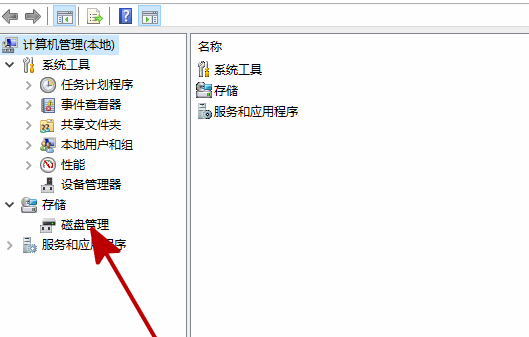
3、找到无法打开的新硬盘,选中右击选择"更改驱动器号和路径"。
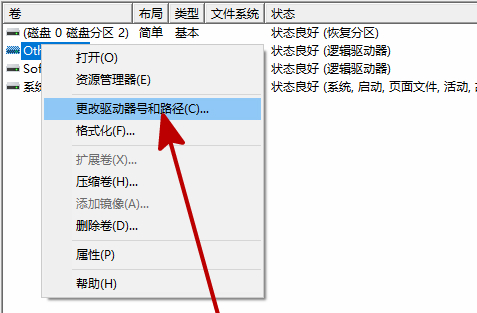
4、接着点击弹窗中的"添加"按钮。
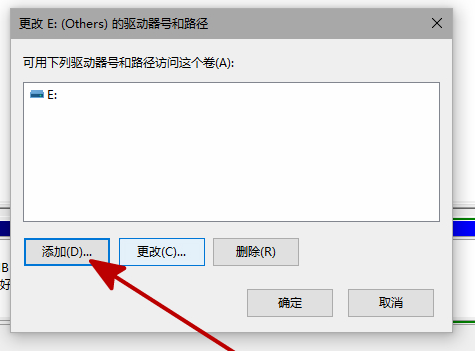
5、然后点击其中的"分配一下驱动器号",点击确定即可。
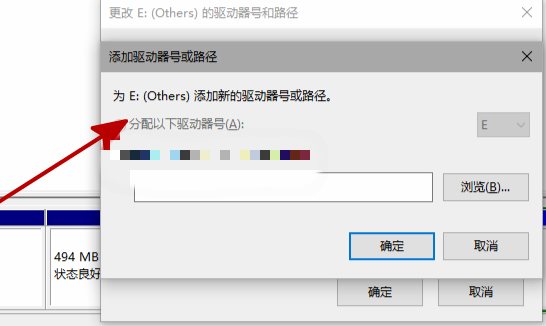
6、最后将资源管理器重启,即可查看到安装的新硬盘了。
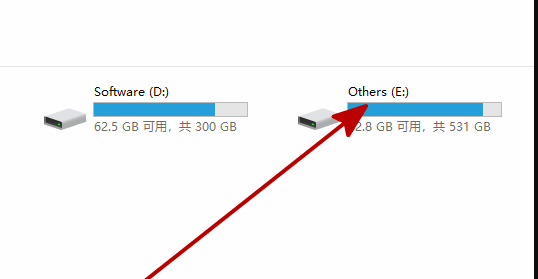
热门教程
- 1 win7 32位安装版
- 2 win7纯净版镜像64位
- 3 win7纯净版镜像32位
- 4 win7纯净版系统镜像iso
- 5 win7纯净版系统镜像32位
- 6 win7纯净版系统镜像64位
- 7 win7纯净版系统镜像
- 8 深度win7系统镜像
- 9 深度win7系统32位
- 10 深度win7系统64位


